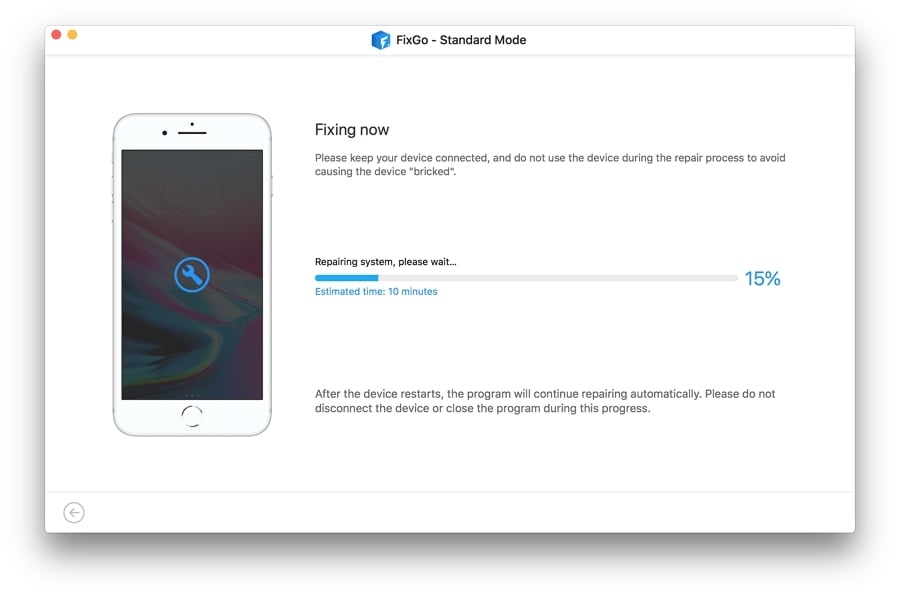En esta guía, describimos los pasos que puede tomar cuando se atasca un proceso de restauración de iCloud. Todas estas soluciones han sido probadas y demostradas para funcionar para otros usos que enfrentan el mismo problema. Dado que cada solución está destinada a abordar una causa específica del problema, recomendamos tratar de restaurar el dispositivo después de implementar cada solución.
A continuación se presentan las 7 mejores formas usadas de arreglar la restauración de iCloud atascada. Comencemos:
1. Sea paciente
A veces, el proceso puede ser lento por razones que están fuera de su control. Quizás los archivos que desea restaurar en el dispositivo son demasiado grandes y el proceso solo tarda más de lo habitual. O tal vez su red Wi-Fi no es lo suficientemente fuerte o los servidores de Apple están en mantenimiento.
Por estas razones, le recomendamos que dé el proceso adecuado para terminar. Pero si unas horas más tarde, el proceso aún no está completo y está convencido de que se ha estancado, pruebe la siguiente solución.
2. Verifique el estado del sistema iCloud
Lo primero que debe hacer cuando está seguro de que el proceso de restauración se ha estancado es verificar el estado del sistema iCloud. Para hacer eso, ir a Página de estado del sistema Apple Y verifique si «Backup iCloud», «ID de Apple» y «cuenta de iCloud y inicio de sesión» están funcionando.
Si ve algo más que un punto verde junto a cualquiera de estos servicios, entonces no están funcionando. En este caso, no hay nada que pueda hacer más que esperar a que Apple solucione el problema por su parte.
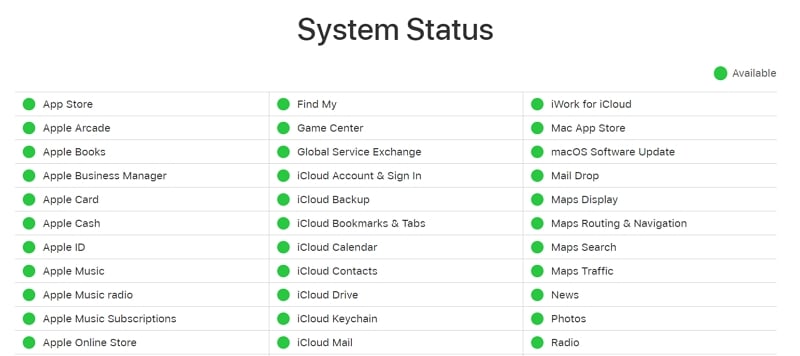
3. Apague la asistencia Wi-Fi
Su dispositivo debe conectarse al Wi-Fi para restaurar desde una copia de seguridad de iCloud.
Si la red Wi-Fi que está utilizando no es lo suficientemente estable, apague la asistencia Wi-Fi para que el dispositivo no cambie de un lado a otro entre los datos Wi-Fi y Cellular.
Para apagar la asistencia de Wi-Fi, vaya a Configuración> Celular y deshabilite la «Asistencia Wi-Fi».
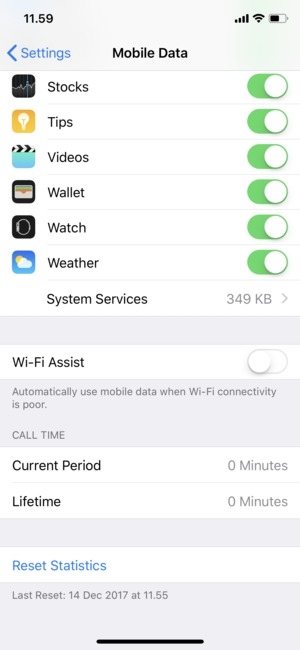
4. Use otra red
También es posible que desee restablecer el enrutador Wi-Fi. Para hacer eso, simplemente apague y luego. Si esto no funciona, debe conectar el dispositivo a una red Wi-Fi diferente.
See also: Cómo solucionar «Restaurar desde iCloud en pausa»: 12 métodos efectivos
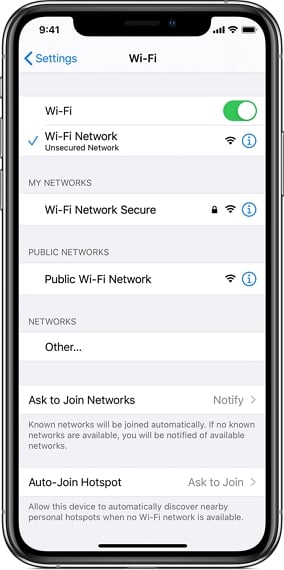
5. Actualiza tu iOS
Si aún no puede restaurar el dispositivo, intente actualizar primero el iOS. Esta es una de las mejores maneras de eliminar algunos de los errores del sistema que podrían interferir con el proceso. Siga estos simples pasos para actualizar el dispositivo:
Paso 1: abra la configuración y luego toque «General».
Paso 2: Toque «Actualización de software» y si hay una actualización disponible, toque «Descargar e instalar».
Una vez que se complete la actualización, intente restaurar el dispositivo en iCloud nuevamente. Si el proceso todavía está atascado, intente la siguiente solución.
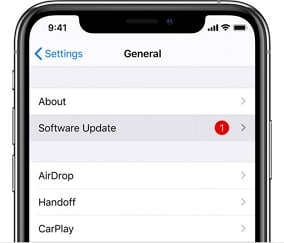
6. Detente a iCloud restaurar
Puede detener la restauración de iCloud con bastante facilidad y ni siquiera necesitará una computadora para hacerlo. Tampoco necesitará comenzar el proceso de restauración nuevamente a menos que note que faltan algunos de los datos. Aquí le mostramos cómo detener una restauración de iCloud:
Paso 1: Abra la configuración en su dispositivo.
Paso 2: toque «iCloud» para abrir la configuración de iCloud.
Paso 3: Vaya a «copia de seguridad» y luego toque «Deje de restaurar iPhone».
Paso 4: En la ventana emergente que aparece, toque «Detente» para confirmar que desea finalizar el proceso.
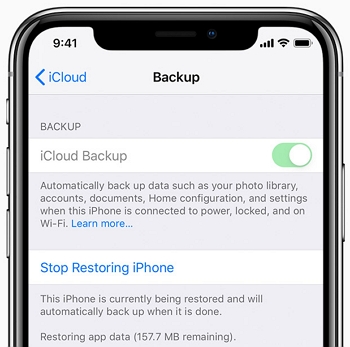
7. Sistema Actualizar su iPhone
Problemas como estos a menudo son causados por un sistema iOS defectuoso. Por lo tanto, si todo lo que intenta no funciona, es posible que deba realizar una actualización del sistema y la mejor manera de hacerlo sin perder los datos en el dispositivo es usar ItoolTab Fixgo. Como una herramienta todo en uno para reparar los problemas del sistema iOS, Fixgo puede ayudarlo a salir rápidamente de todo tipo de problemas de iPhone Stuck, como iPhone, atascado en el logotipo de Apple, el bucle de arranque, la pantalla negra, etc.

itooltab fijo
Fixgo: corrige 200+ 17 problemas y errores del sistema
- Libre de ingresar/salir del modo de recuperación de iPhone.
- Corrige problemas del sistema de iPhone/iPad/Apple TV y no hay pérdida de datos.
- Renove iOS 17 a cualquier versiones compatibles.
- Apoye todos los dispositivos y versiones iOS, incluidos iOS 17.
Descarga gratuita
Descarga segura
Descarga gratuita
Descarga segura
Paso 1 Abra el programa en su computadora y luego seleccione «Modo estándar» en la ventana principal. Conecte el dispositivo a la computadora. Cuando el programa detecte el dispositivo, haga clic en «Fix Now» para comenzar el proceso de reparación.

Paso 2 En la siguiente ventana, haga clic en «Descargar» para comenzar a descargar el paquete de firmware que es esencial para el proceso de reparación.
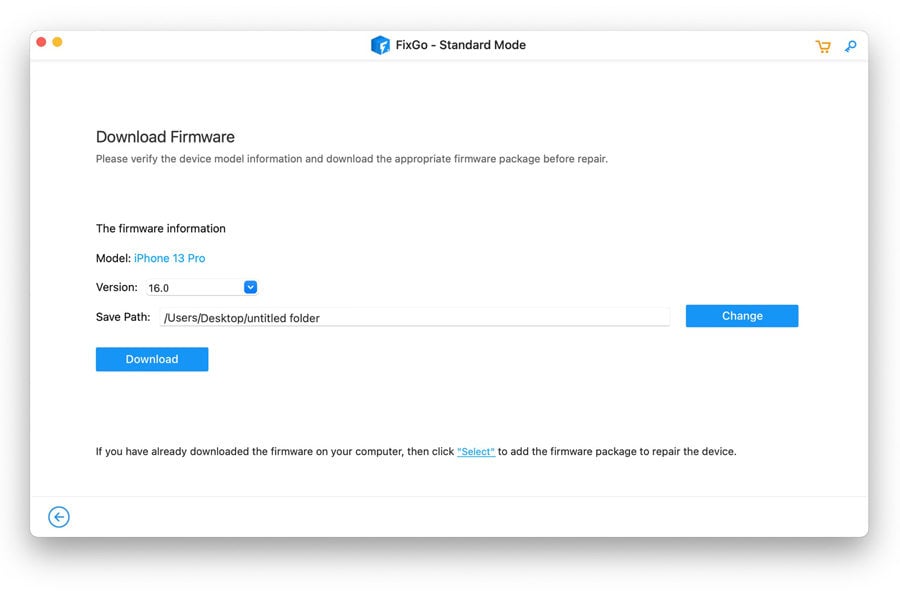
Paso 3 Cuando se complete la descarga, haga clic en «Repare ahora» y el programa comenzará inmediatamente a arreglar el dispositivo. Mantenga el dispositivo conectado a la computadora hasta que el proceso esté completo y el dispositivo se reinicie.